Каждый владелец смартфона или планшета на Android знает, что основным источником приложений и цифрового контента является Google Play. Разумеется, для него нужно заводить аккаунт. Однако бывают случаи, когда необходимо выйти из учетки. Например, при передаче гаджета другому человеку или устранении проблем с сервисами Google. В этой статье мы расскажем о том, как выйти из аккаунта на разных устройствах.
Что такое аккаунт Google Play
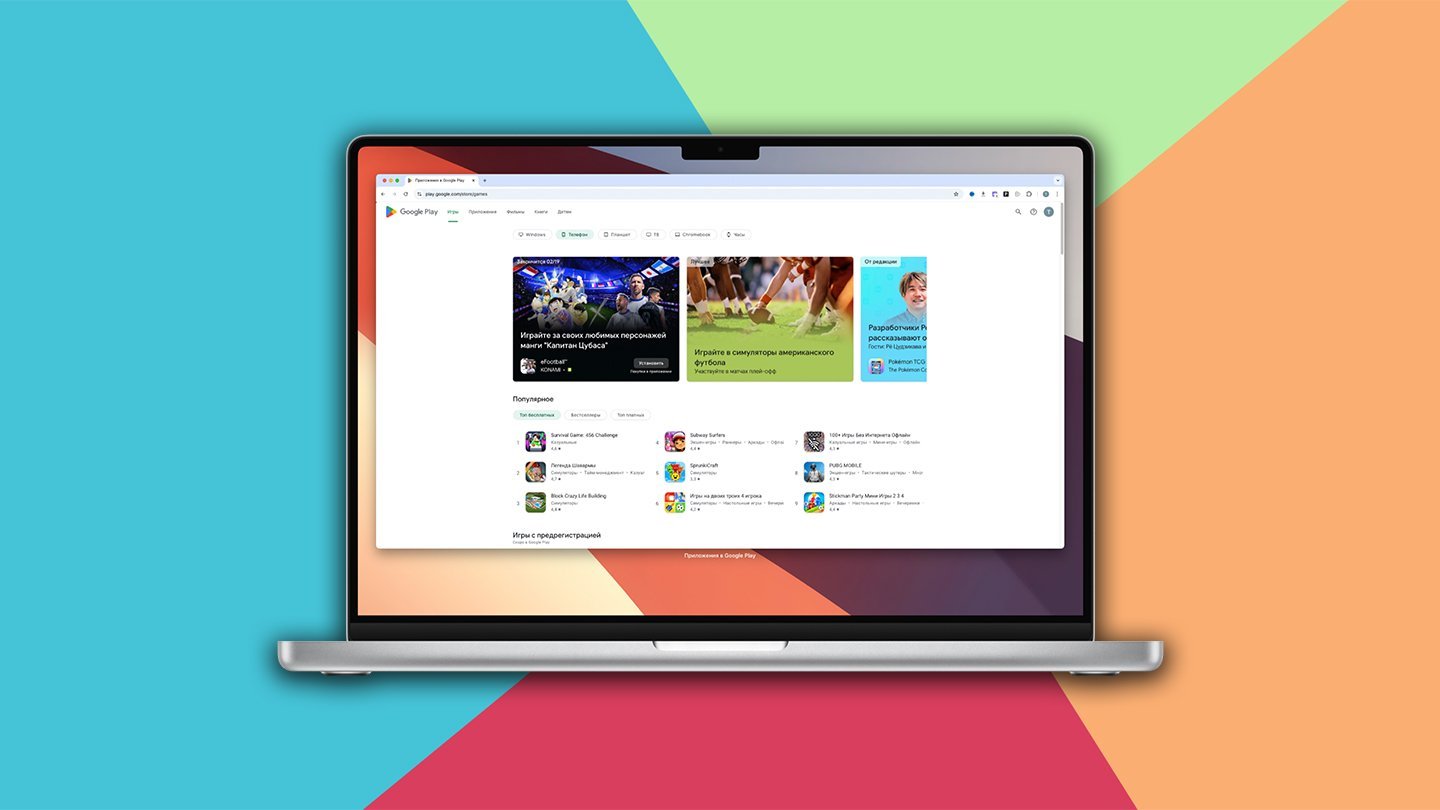 Источник: CQ / Витрина Google Play
Источник: CQ / Витрина Google Play
Аккаунт Google Play — это учетная запись Google, которая используется для загрузки приложений, покупок и синхронизации данных. Он связан с сервисами Google, такими как Gmail, YouTube и Google Диск, обеспечивая удобный доступ ко всем цифровым продуктам.
Магазин приложений Google Play требует авторизации через Google-аккаунт. Без него невозможно скачивать приложения или обновлять уже установленные программы. Именно поэтому важно знать, как управлять учетной записью, в том числе выходить из нее при необходимости.
Зачем нужно выходить из аккаунта Google Play
Выйти из аккаунта Google Play может понадобиться в нескольких случаях:
- Передача устройства другому пользователю. Если вы продаете или передаете смартфон, важно удалить свой аккаунт, чтобы новые владельцы не получили доступ к вашим персональным данным (привязанным банковским картам или фотографиям).
- Использование нескольких учетных записей. Если у вас несколько Google-аккаунтов под разные регионы, и вам нужно переключиться между ними.
- Решение проблем с сервисами Google. Иногда сбои в работе Play Store или других сервисов можно устранить, выйдя из аккаунта и снова войдя в него.
- Обеспечение безопасности. При использовании чужого устройства (даже для проверки почты) обязательно нужно выходить из своей учетной записи, чтобы защитить личные данные.
Как выйти из аккаунта Google Play
Существует несколько способов выхода из учетки Google Play. Все зависит от девайса, который у вас под рукой.
Инструкция для смартфонов или планшетов на Android
- Откройте «Настройки»;
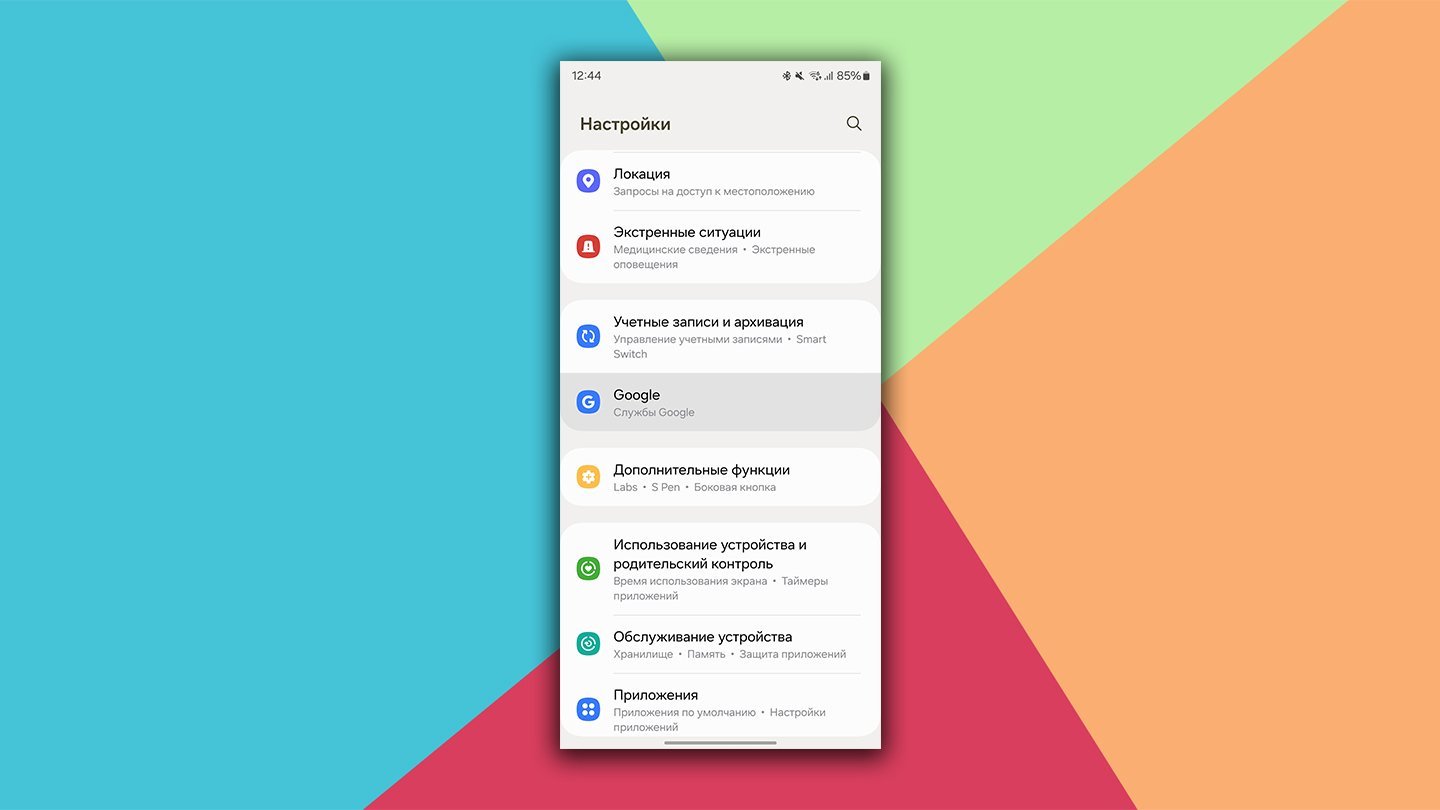 Источник: CQ / Выход из аккаунта Google Play
Источник: CQ / Выход из аккаунта Google Play
- Перейдите в раздел «Google» и выберите свою учетную запись;
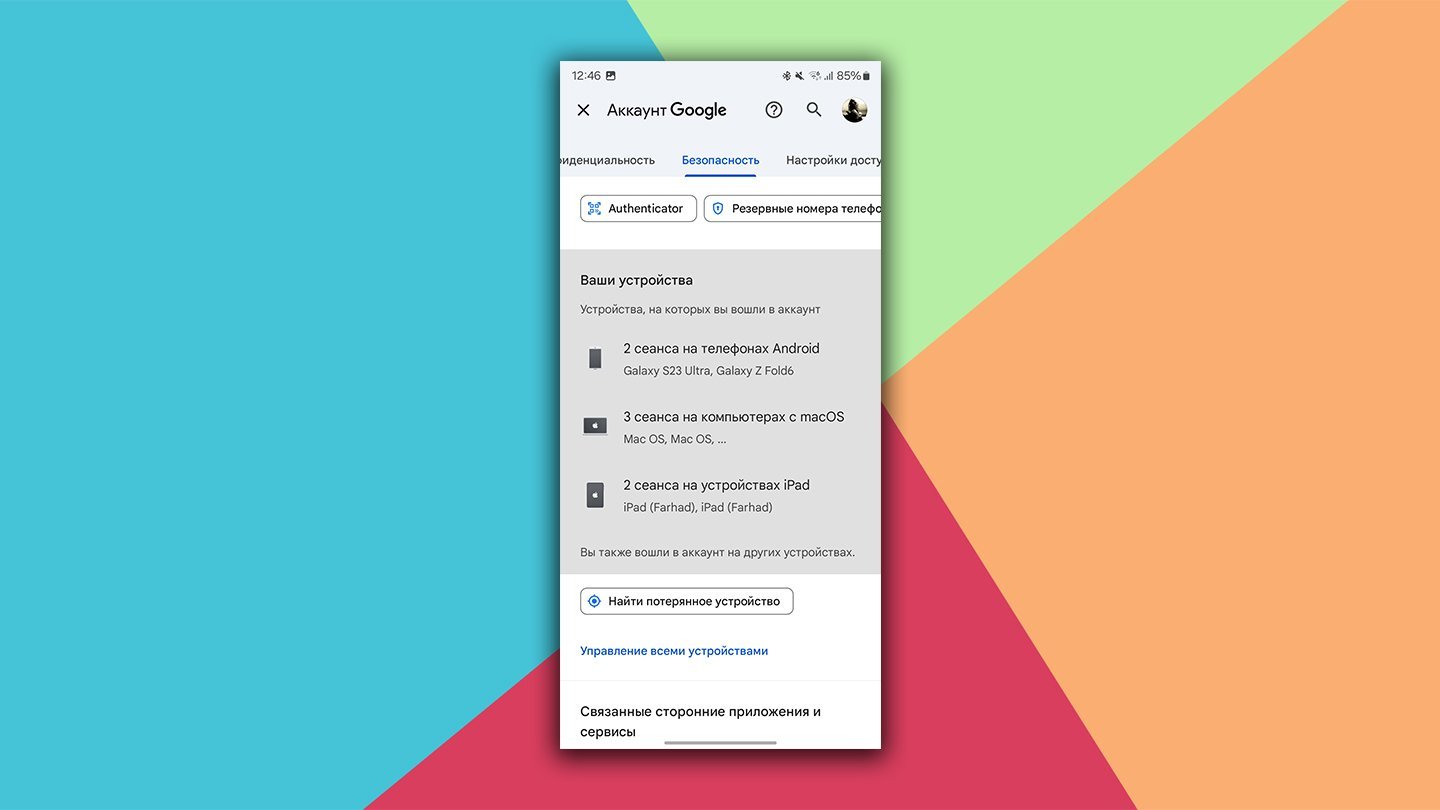 Источник: CQ / Выход из аккаунта Google Play
Источник: CQ / Выход из аккаунта Google Play
- Откройте вкладку «Безопасность» и пролистайте вниз до пункта «Ваши устройства»;
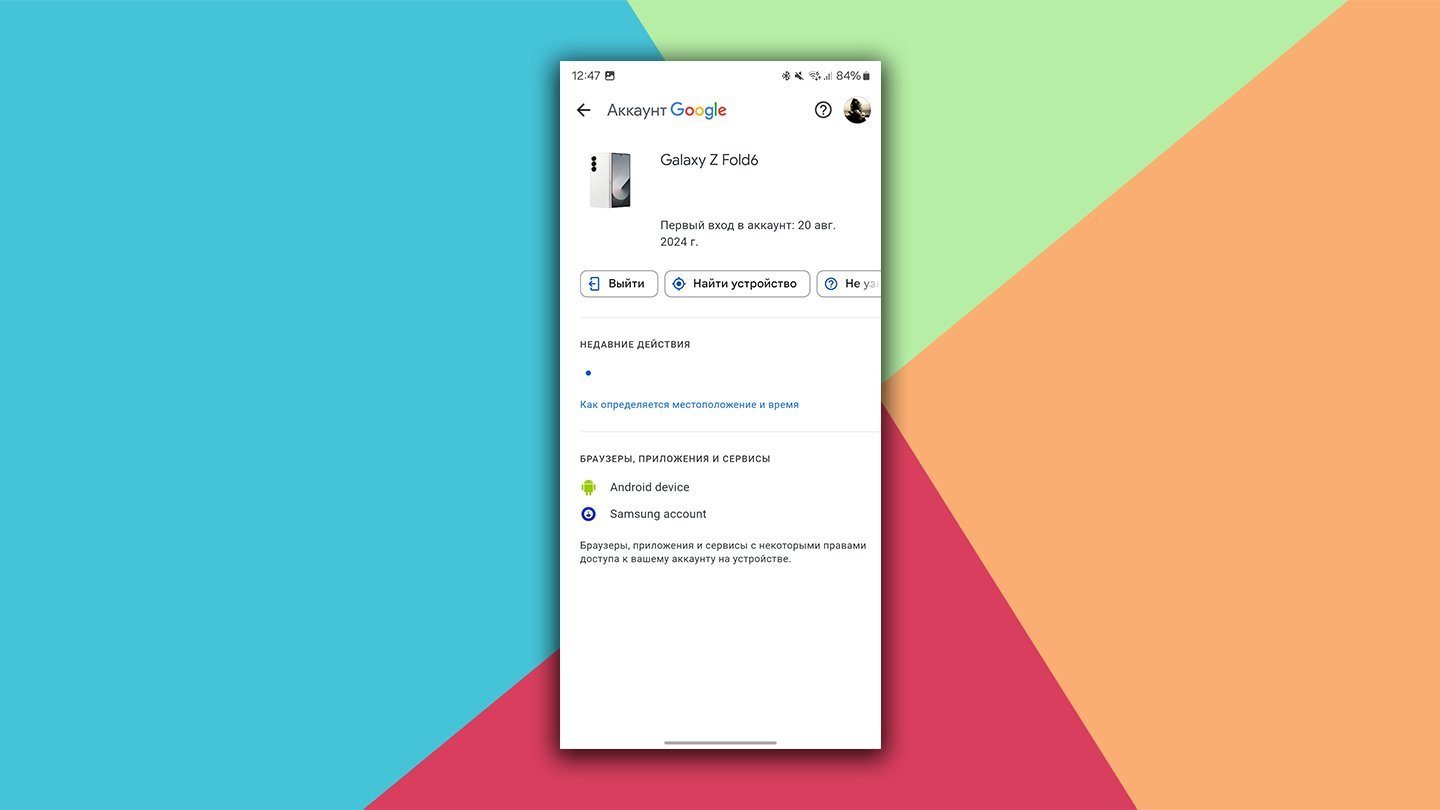 Источник: CQ / Выход из аккаунта Google Play
Источник: CQ / Выход из аккаунта Google Play
- Выберите девайс, с которого хотите выйти, и нажмите «Выйти»;
- Подтвердите выход с помощью пароля или биометрии.
Альтернативный способ:
- Перейдите в «Настройки» > «Учетные записи»;
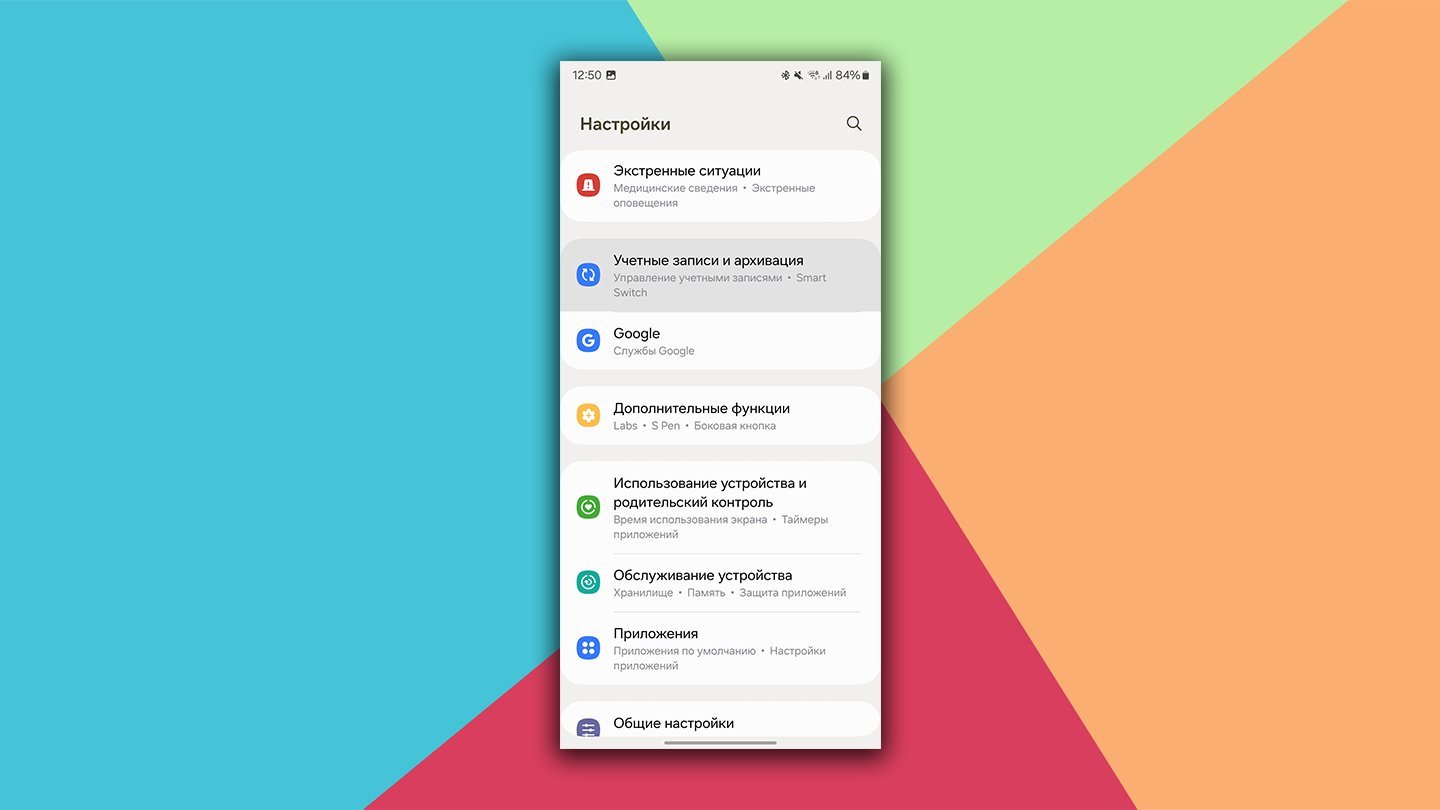 Источник: CQ / Выход из аккаунта Google Play
Источник: CQ / Выход из аккаунта Google Play
- Выберите нужный аккаунт Google и нажмите «Удалить аккаунт»;
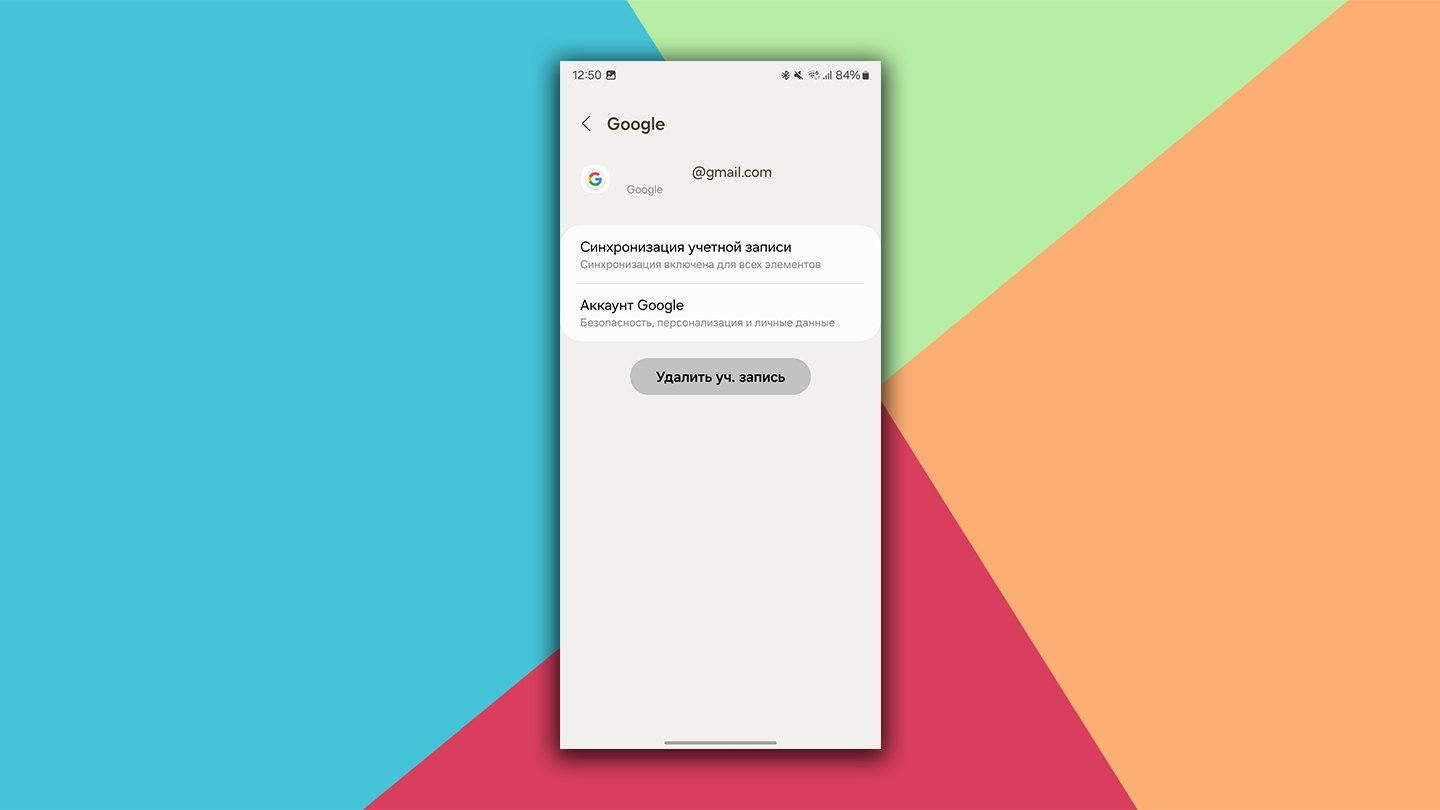 Источник: CQ / Выход из аккаунта Google Play
Источник: CQ / Выход из аккаунта Google Play
- Подтвердите удаление, если появится запрос.
Важно: Удаление аккаунта с устройства не означает его полное удаление. Вы всегда сможете снова войти в него, введя пароль.
Инструкция для компьютера
- Откройте сайт Google Play в любом браузере;
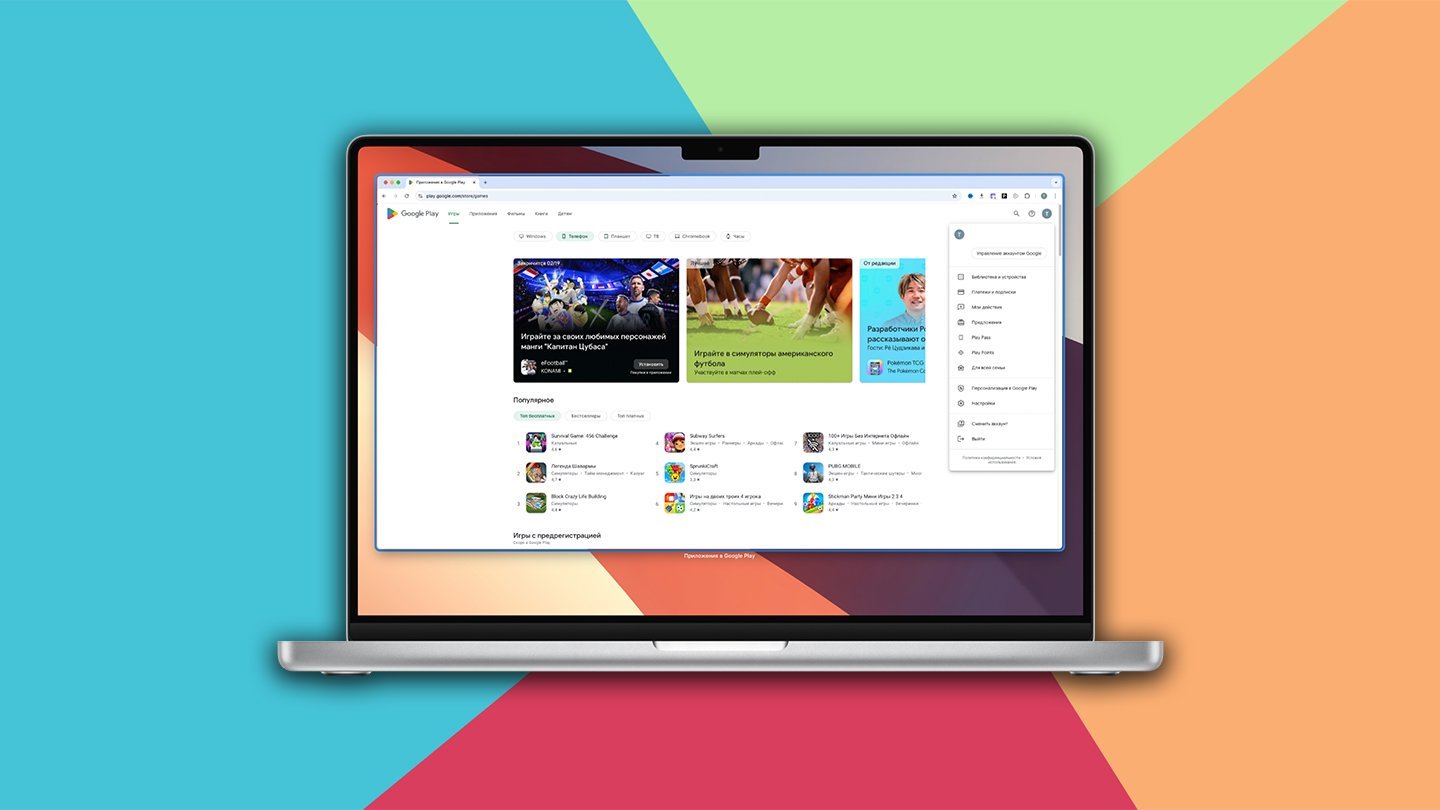 Источник: CQ / Выход из аккаунта Google Play с ПК
Источник: CQ / Выход из аккаунта Google Play с ПК
- Нажмите на иконку профиля в правом верхнем углу и выберите «Выйти» из выпадающего списка.
Для удаления аккаунта с устройства, используйте раздел «Безопасность» в настройках Google-аккаунта на специальной странице.
Заглавное фото: CQ



 Фархад «GameDigger» Усманов
Фархад «GameDigger» Усманов



















0 комментариев